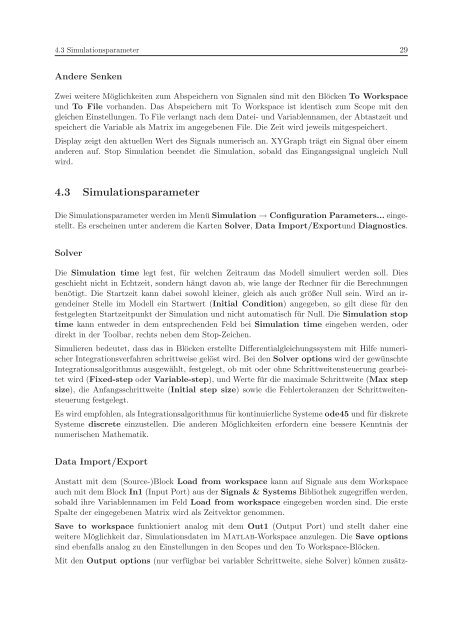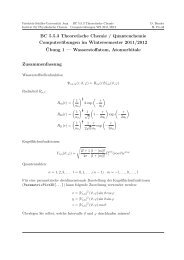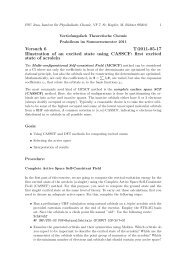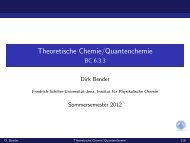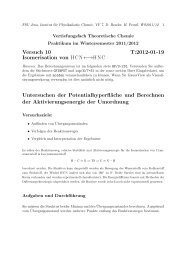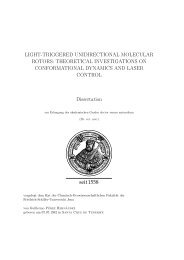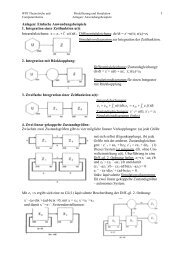Kurzanleitung Simulink
Kurzanleitung Simulink
Kurzanleitung Simulink
Sie wollen auch ein ePaper? Erhöhen Sie die Reichweite Ihrer Titel.
YUMPU macht aus Druck-PDFs automatisch weboptimierte ePaper, die Google liebt.
4.3 Simulationsparameter 29Andere SenkenZwei weitere Möglichkeiten zum Abspeichern von Signalen sind mit den Blöcken To Workspaceund To File vorhanden. Das Abspeichern mit To Workspace ist identisch zum Scope mit dengleichen Einstellungen. To File verlangt nach dem Datei- und Variablennamen, der Abtastzeit undspeichert die Variable als Matrix im angegebenen File. Die Zeit wird jeweils mitgespeichert.Display zeigt den aktuellen Wert des Signals numerisch an. XYGraph trägt ein Signal über einemanderen auf. Stop Simulation beendet die Simulation, sobald das Eingangssignal ungleich Nullwird.4.3 SimulationsparameterDie Simulationsparameter werden im Menü Simulation → Configuration Parameters... eingestellt.Es erscheinen unter anderem die Karten Solver, Data Import/Exportund Diagnostics.SolverDie Simulation time legt fest, für welchen Zeitraum das Modell simuliert werden soll. Diesgeschieht nicht in Echtzeit, sondern hängt davon ab, wie lange der Rechner für die Berechnungenbenötigt. Die Startzeit kann dabei sowohl kleiner, gleich als auch größer Null sein. Wird an irgendeinerStelle im Modell ein Startwert (Initial Condition) angegeben, so gilt diese für denfestgelegten Startzeitpunkt der Simulation und nicht automatisch für Null. Die Simulation stoptime kann entweder in dem entsprechenden Feld bei Simulation time eingeben werden, oderdirekt in der Toolbar, rechts neben dem Stop-Zeichen.Simulieren bedeutet, dass das in Blöcken erstellte Differentialgleichungssystem mit Hilfe numerischerIntegrationsverfahren schrittweise gelöst wird. Bei den Solver options wird der gewünschteIntegrationsalgorithmus ausgewählt, festgelegt, ob mit oder ohne Schrittweitensteuerung gearbeitetwird (Fixed-step oder Variable-step), und Werte für die maximale Schrittweite (Max stepsize), die Anfangsschrittweite (Initial step size) sowie die Fehlertoleranzen der Schrittweitensteuerungfestgelegt.Es wird empfohlen, als Integrationsalgorithmus für kontinuierliche Systeme ode45 und für diskreteSysteme discrete einzustellen. Die anderen Möglichkeiten erfordern eine bessere Kenntnis dernumerischen Mathematik.Data Import/ExportAnstatt mit dem (Source-)Block Load from workspace kann auf Signale aus dem Workspaceauch mit dem Block In1 (Input Port) aus der Signals & Systems Bibliothek zugegriffen werden,sobald ihre Variablennamen im Feld Load from workspace eingegeben worden sind. Die ersteSpalte der eingegebenen Matrix wird als Zeitvektor genommen.Save to workspace funktioniert analog mit dem Out1 (Output Port) und stellt daher eineweitere Möglichkeit dar, Simulationsdaten im Matlab-Workspace anzulegen. Die Save optionssind ebenfalls analog zu den Einstellungen in den Scopes und den To Workspace-Blöcken.Mit den Output options (nur verfügbar bei variabler Schrittweite, siehe Solver) können zusätz-